Импортер CSV-файлов WP-членов
Опубликовано: 2021-07-15В этом руководстве описывается, как использовать плагин WP Members в WP Ultimate CSV Importer. Он также поможет импортировать CSV-файл и выполнить настройку сопоставления с помощью простых шагов.
Как включить меню WP Members в WP Ultimate CSV Importer
Вот несколько шагов, чтобы включить меню продукта WP-Members:
- После активации нашего плагина WP Ultimate CSV Importer перейдите на вкладку «Настройки» в плагине.
- Выберите «Модули» и включите «Пользователи/роли», а затем выберите «Плагины третьих лиц» и включите «WP-Members».
- Теперь вы можете просматривать меню «Пользователи/Роли» рядом с вкладкой «Панель инструментов». Обратитесь к снимку экрана, показанному ниже, чтобы включить меню «WP-Members».
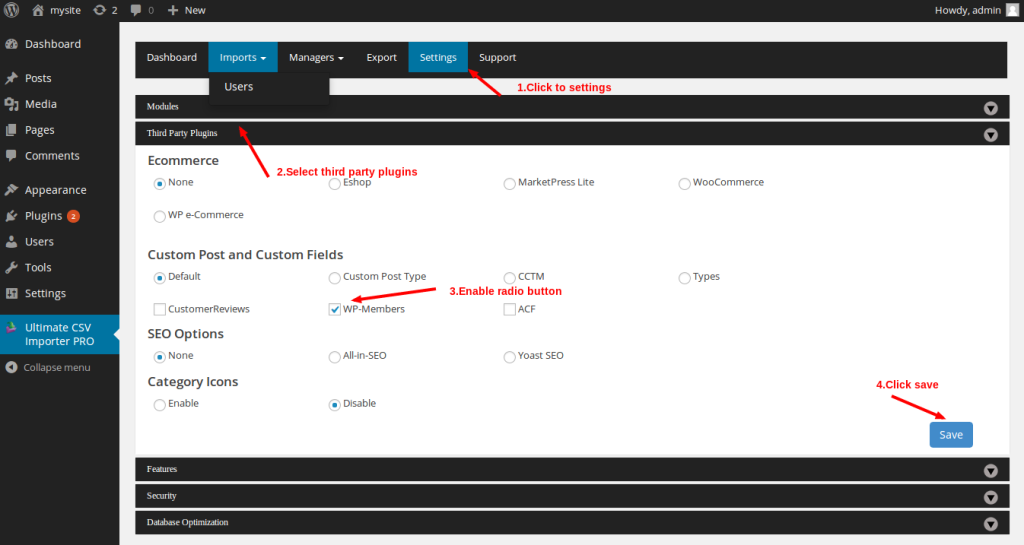
Как импортировать файл CSV
После включения WP-Members в нашем WP Ultimate CSV Importer перейдите в меню «Импорт» и выберите вкладку «Пользователи».
Вы можете загрузить файл csv четырьмя способами. Вы можете использовать любой способ загрузки.
Загрузить файл с вашего компьютера
Это самый простой способ. Вы можете напрямую загрузить CSV-файл со своего компьютера. Затем нажмите кнопку «Обзор» и выберите CSV-файл на своем компьютере.
Загрузите файл с вашего FTP-сервера
Вы также можете загрузить файл прямо с вашего FTP-сервера. Укажите хост FTP, порт, имя пользователя, пароль и URL-адрес для файла. Нажмите кнопку «Загрузить», чтобы импортировать указанный файл.
Скачать файл с URL-адреса
Здесь вы можете загрузить файл, указав URL файла. После этого нажмите кнопку «Скачать».
Использовать уже загруженный файл
Если вы хотите использовать уже загруженный файл, перейдите по пути и выберите файл
После загрузки файла csv любым из способов выберите разделитель. Это может быть ,(запятая) или ;(точка с запятой). Для примера CSV-файла разделителем будет (запятая).
Нажмите кнопку «Далее», чтобы завершить процесс загрузки.
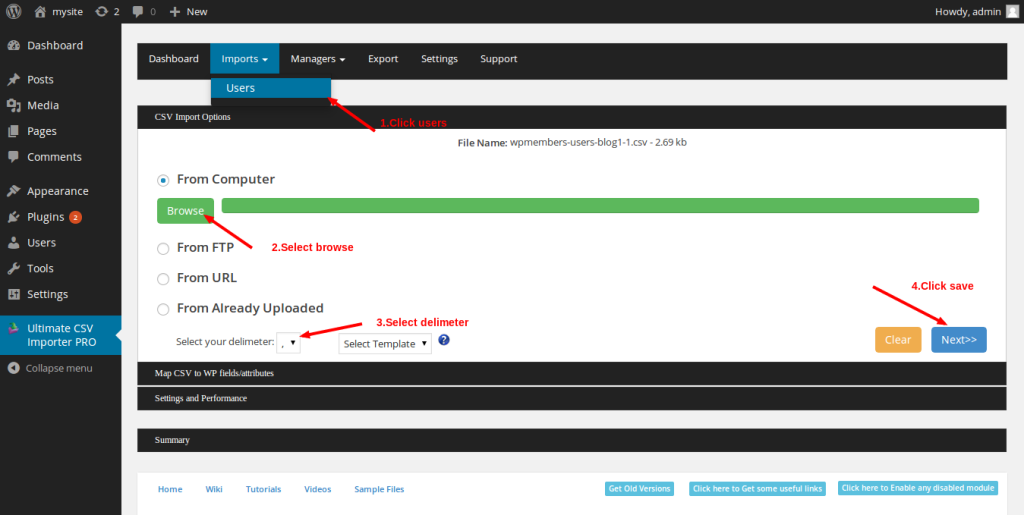
Теперь вкладка «Конфигурация сопоставления» открыта для сопоставления. Выберите статус публикации как публикация, защита и т. д. Теперь вы можете сделать сопоставление, выбрав соответствующее поле продукта WordPress. Затем нажмите кнопку «Далее», чтобы сохранить поля сопоставления.
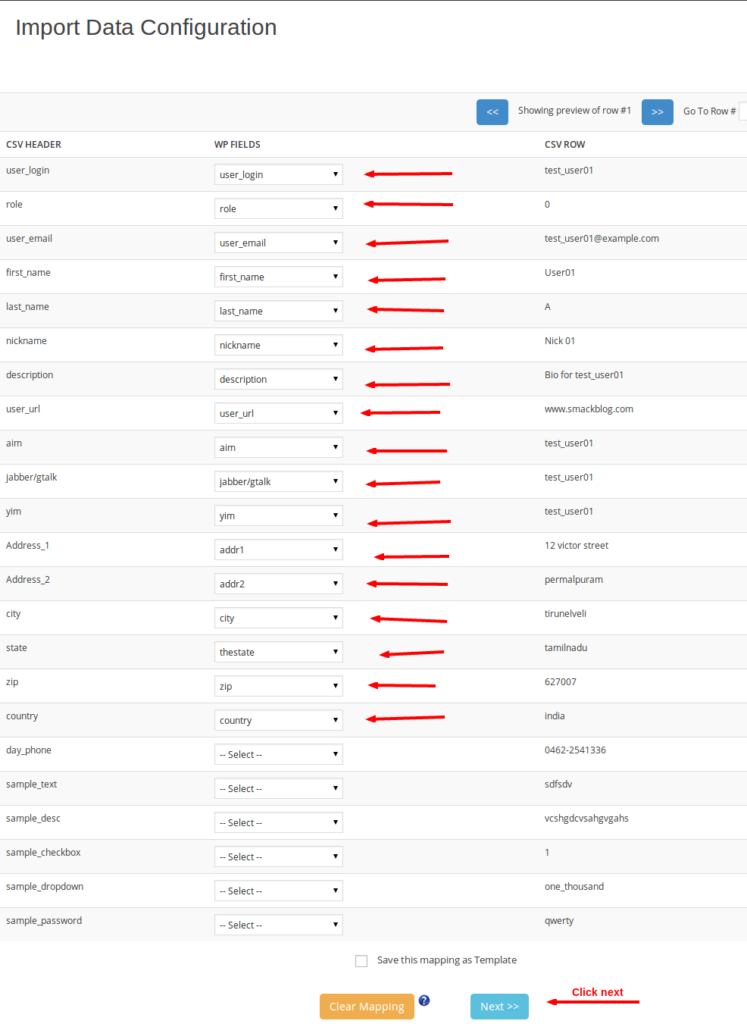
Конфигурация сопоставления
6. После выполнения сопоставления перейдите на вкладку «Настройки и производительность».
Если вы хотите удалить повторяющийся контент и заголовок поста, установите соответствующий флажок
Укажите количество импортов для каждой записи сервера. Пример: 1, 2, 3 и т. д. Если это 2, запись импортируется два раза.
Укажите определенное количество записей для импорта из вашего файла. Пример: 3, 1-5 и т. д. Если их 3, он импортирует третью запись из вашего файла. Если это 1-5, он импортирует первые пять записей из вашего файла.
Нажмите кнопку «Импортировать сейчас», чтобы импортировать записи из файла CSV.
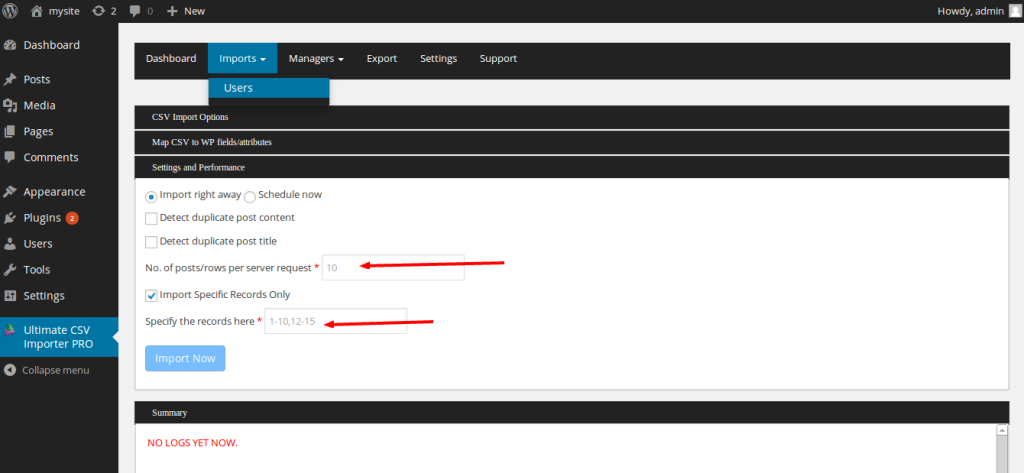
Теперь журналы сгенерированы, и ваши файлы успешно импортированы.
7. Перейдите в меню «Пользователи» в панели администратора WP, и вы сможете просмотреть участников, созданных с помощью вашего CSV-файла.
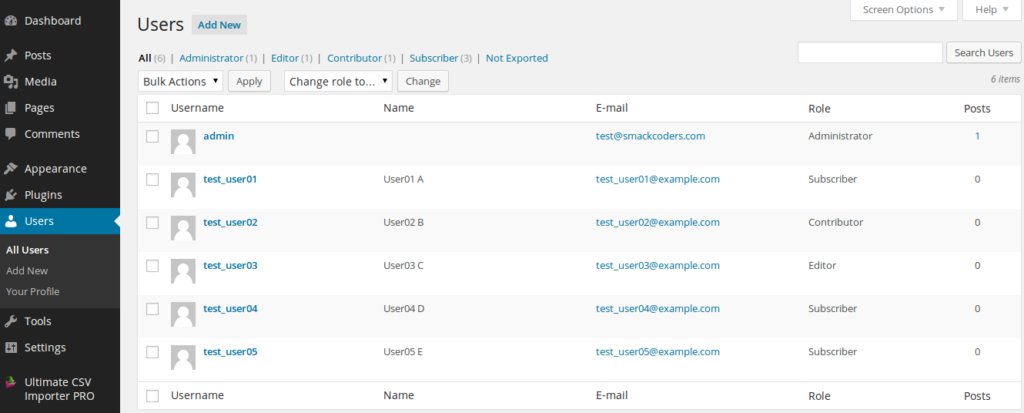
Отзывы клиентов Импортер CSV
В этом руководстве описывается, как использовать плагин Customer Reviews в WP Ultimate CSV Importer. Он также поможет импортировать CSV-файл и выполнить настройку сопоставления с помощью простых шагов.
Как включить меню отзывов клиентов в WP Ultimate CSV Importer
Вот несколько шагов, чтобы включить меню продукта «Отзывы клиентов»:
После активации нашего плагина WP Ultimate CSV Importer перейдите на вкладку «Настройки» в плагине.
Выберите «Сторонние плагины» и включите «Отзывы клиентов».
Нажмите кнопку «Сохранить», чтобы сохранить настройки
Обратитесь к снимку экрана, показанному ниже, чтобы включить меню «Отзывы клиентов».
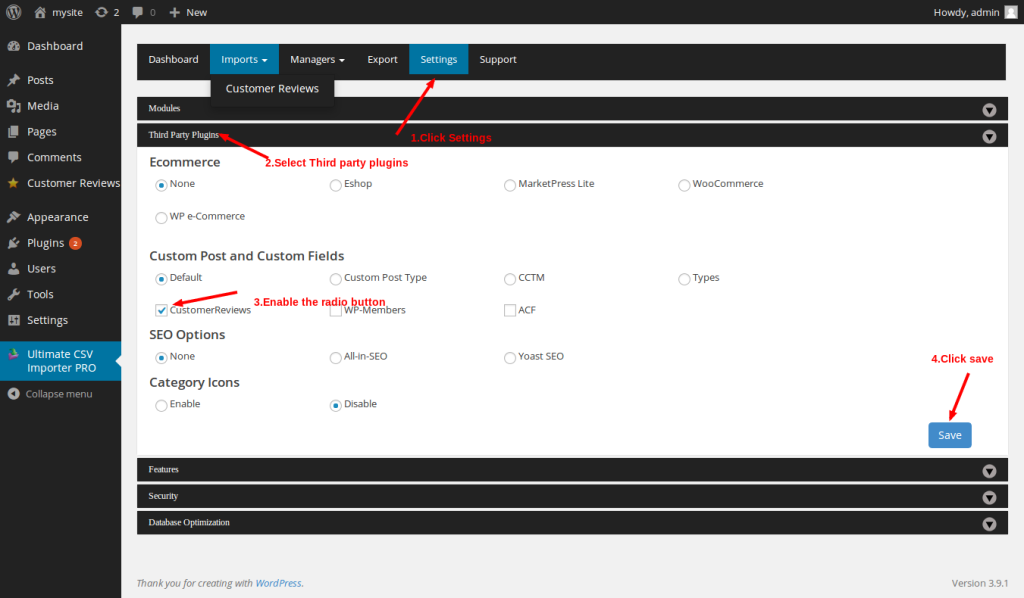
Импортируйте файл CSV
- После включения отзывов клиентов в нашем WP Ultimate CSV Importer перейдите в меню «Импорт» и выберите вкладку «Отзывы клиентов».
- Вы можете загрузить файл csv четырьмя способами. Вы можете использовать любой способ загрузки.
Со своего компьютера загрузите файл
Это самый простой способ загрузить CSV-файл напрямую с вашего компьютера . Нажмите кнопку «Обзор», а затем выберите CSV-файл на своем компьютере.
С вашего FTP-сервера загрузите файл
С вашего FTP-сервера вы можете загрузить файл напрямую. Укажите хост FTP, порт, имя пользователя, пароль и URL-адрес для файла. Нажмите кнопку «Загрузить», чтобы импортировать конкретный файл.
С URL-адреса загрузите файл
Здесь вы можете загрузить файл, указав URL файла. После этого нажмите кнопку «Скачать».
Использование уже загруженного файла
Вы можете использовать уже загруженный файл, перейдите по пути и выберите файл.

3. После загрузки файла csv любым из способов выберите разделитель. Это может быть (запятая) или ; (точка с запятой). Образец CSV-файла, разделителем будет ;(точка с запятой).
4. Нажмите кнопку «Далее», чтобы завершить процесс загрузки.
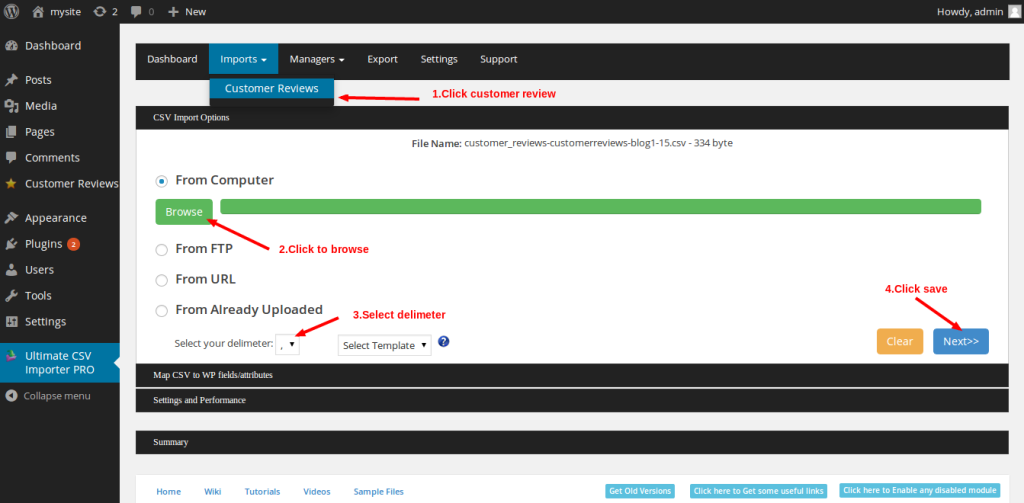
5. Вы можете увидеть вкладку «Конфигурация сопоставления» для сопоставления. Вы можете выбрать статус публикации как публикация, защита и т. д. Теперь выберите соответствующее поле продукта WordPress, чтобы начать сопоставление. Затем сохраните поля сопоставления, нажав кнопку «Далее».
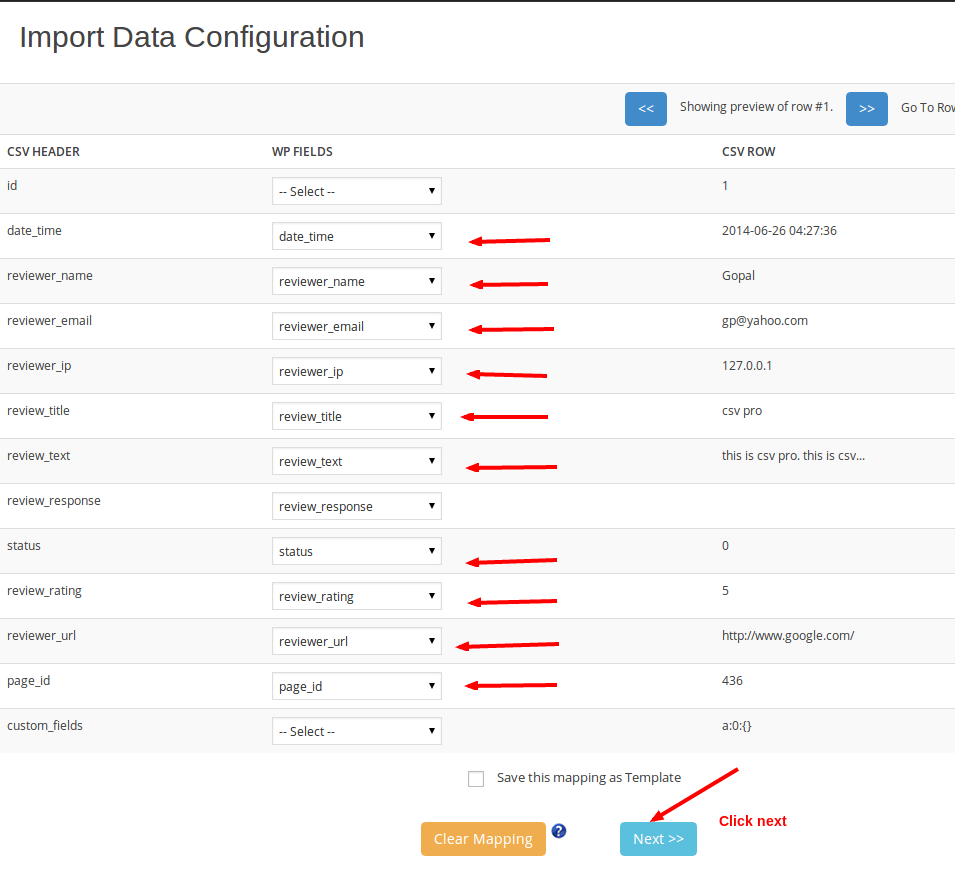
6. После выполнения сопоставления перейдите на вкладку «Настройки и производительность».
Если вы хотите удалить повторяющийся контент и заголовок поста, установите соответствующий флажок
Вы можете указать количество импортов на запись сервера. Например: 1, 2, 3 и т. д. Он импортирует запись три раза, если она равна 3.
Вы можете указать определенное количество записей для импорта из вашего файла. Например: 2, 1-5 и т. д. Он импортирует вторую запись из вашего файла, если это 2. Он импортирует первые пять записей из вашего файла, если это 1-5.
Нажмите кнопку «Импортировать сейчас», чтобы импортировать записи из файла CSV.
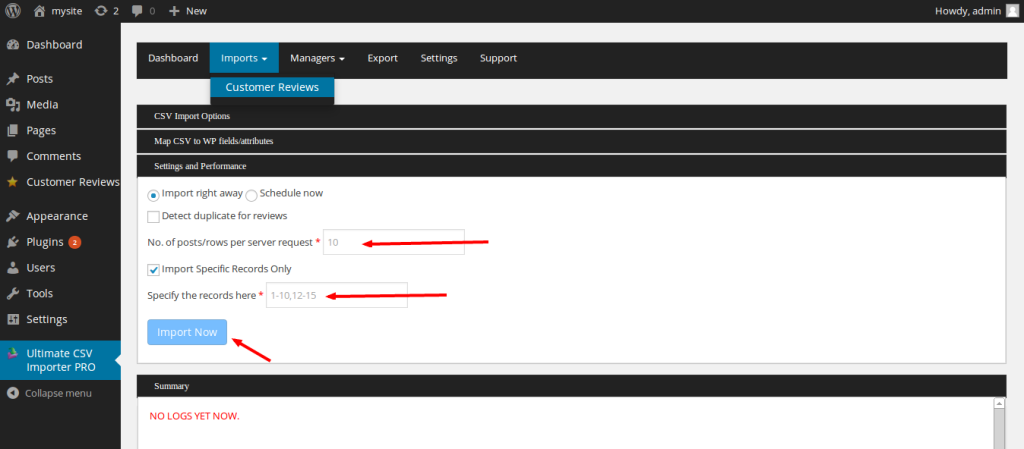
Теперь журналы сгенерированы, и ваши файлы успешно импортированы.
7. Перейдите в меню «Отзывы клиентов» в панели администратора WP, и вы сможете просмотреть отзывы клиентов, созданные с помощью вашего CSV-файла.
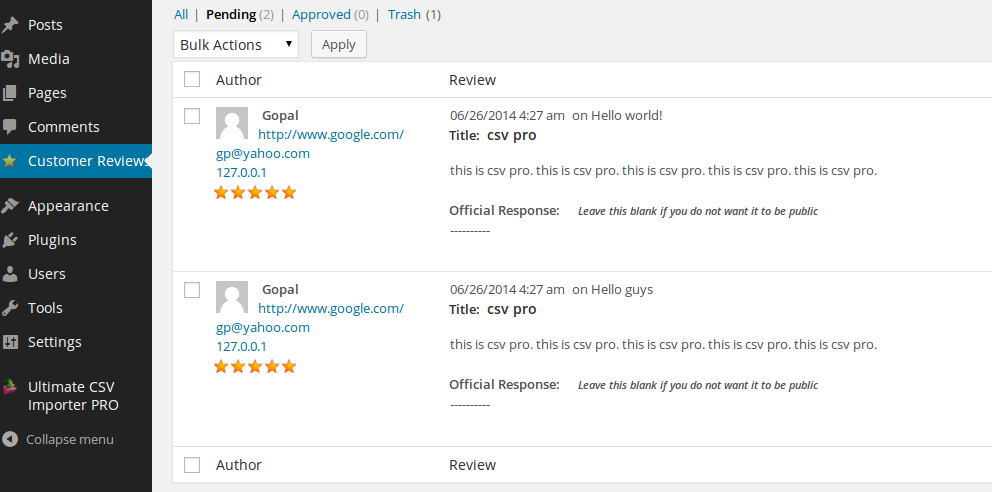
Импортируйте контент CustomPress с помощью БЕСПЛАТНОГО WP Ultimate CSV Importer
CustomPress — один из премиальных плагинов, который позволяет создавать все три настраиваемых типа контента. Он превращает ваш сайт WordPress в полноценную CMS. Он предоставляет шорткоды для добавления настраиваемых полей к содержимому. Автоматически сгенерированный код встраивания для таксономии и настраиваемого поля позволяет интегрировать его с темой. Это также поможет вам создать файл темы для ваших пользовательских типов сообщений.
Пользовательские типы сообщений, таксономии и поля содержимого CustomPress в CSV импортируются в ваш WordPress с помощью WP Ultimate CSV Importer. Плагин также позволяет экспортировать импортированные данные CustomPress. Однако вложенная таксономия, импорт данных RSS и XML поддерживаются только в версии CSV Importer Pro.
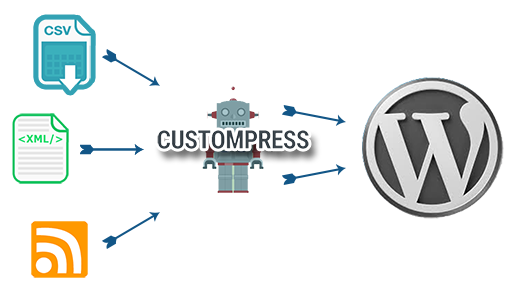
Чтобы установить бесплатный плагин на свой сайт WordPress, посетите нашу страницу Wordpress.org CSV Importer . Если вам нужна дополнительная помощь, напишите на [email protected] . Чтобы узнать больше о других функциях продукта, посетите нашу страницу продукта WP-Members CSV Importer и руководство по документации CSV Importer.
Импортер csv электронной коммерции WP
Самое главное, если вы хотите упростить плагин WP Ultimate CSV Importer 3.5, обновите его до WP Ultimate CSV Importer 3.6. Версия 3.6 имеет много важных изменений в пользовательском интерфейсе с учетом всех новичков. Кроме того, наша новая версия также поддерживает дополнительный сторонний плагин, такой как Market Press, а также wooCommerce, интернет-магазин и т. д.
В этом руководстве описывается, как использовать модуль электронной коммерции WP в нашем WP Ultimate CSV Importer. В нем также объясняются шаги по импорту CSV-файла и как выполнить настройку сопоставления без включения автоматического сопоставления с помощью простой пошаговой процедуры.
Как включить модуль wp commerce в импортере wp Ultimate csv
Изначально пользователям необходимо настроить вкладку настроек. Вот несколько шагов, чтобы включить модуль электронной коммерции WP.
- После активации нашего плагина WP Ultimate CSV Importer перейдите на вкладку «Настройки».
- Выберите «Сторонние плагины» и включите «WP eCommerce».
- Нажмите кнопку «Сохранить», чтобы сохранить настройки.
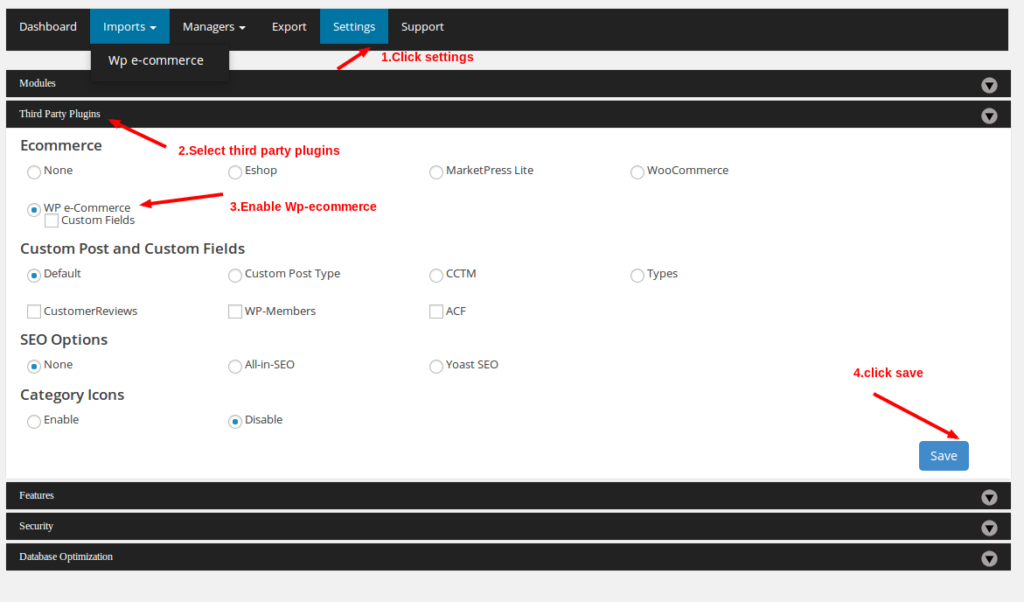
Как загрузить CSV-файл
Вы можете загрузить файл csv прямо со своего компьютера, используя этот самый простой способ. Просто нажмите кнопку «Обзор» и на своем компьютере выберите CSV-файл.
С FTP
Вы также можете предоставить необходимые данные для загрузки файла непосредственно с вашего FTP-сервера. Укажите данные хоста FTP, порта, имени пользователя, пароля и URL-адреса файла. Затем нажмите кнопку «Загрузить», чтобы импортировать конкретный файл.
С URL-адреса
Здесь вы можете загрузить файл, указав URL файла. После этого нажмите кнопку «Скачать».
Из уже загруженного
Перейдите по пути и выберите файл, если хотите использовать уже загруженный файл.
После загрузки файла csv любым из способов выберите разделитель. Это может быть ,(запятая) или ;(точка с запятой). В нашем образце CSV-файла разделителем будет ;(точка с запятой). Разделителем по умолчанию является ,(запятая). Нажмите кнопку «Далее», чтобы завершить процесс загрузки.
Как выполнить картирование?
В «Mapping Configuration» выберите статус публикации из выпадающего меню. Затем выполните сопоставление со всеми атрибутами полей. Все поля WordPress выбираются из раскрывающегося списка в конфигурации сопоставления. Каждое поле упоминается в удобных для пользователя полевых тегах. Теги полей не требуют пояснений и понятны даже для новых пользователей. Все остальные поля являются необязательными и устанавливаются по умолчанию, как в wordpress. Например, в файле csv, если имя заголовка — post_title, выберите атрибут post_title в поле wordpress.
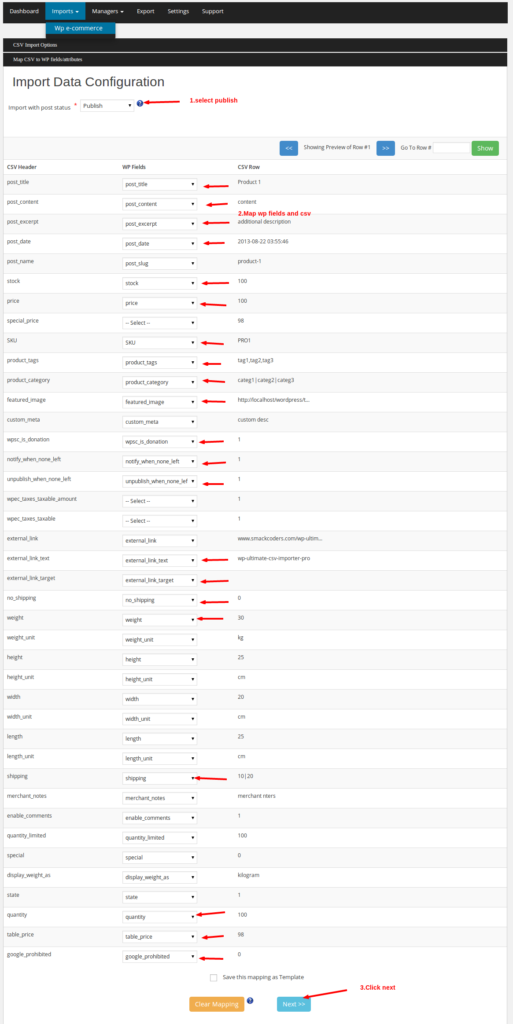
Расширенная функция автоматического сопоставления
Функция автоматического сопоставления заменяет заголовки CSV соответствующими заголовками автоматической карты и сохраняет их для использования в качестве CSV-файла шаблона. Плагин Wordpress Ultimate CSV Importer может идентифицировать эти заголовки и автоматически сопоставлять ваши поля с соответствующими полями WordPress.
- После выполнения сопоставления нажмите кнопку «Далее»
- Если вы хотите удалить повторяющийся контент и заголовок поста, установите соответствующий флажок
- Укажите количество импортов для каждой записи сервера. Пример: 1, 2 и т. д.
- Если это 2, он импортирует запись два раза.
- Предоставление определенного количества записей для импорта из вашего файла. Пример: 3, 1-5 и т. д. Если их 3, он импортирует третью запись из вашего файла. Если это 1-5, он импортирует первые пять записей из вашего файла.
- Нажмите кнопку «Импортировать сейчас», чтобы импортировать записи из файла CSV.
Теперь перейдите в меню «Товары» в панели администратора WP, чтобы просмотреть импортированные продукты из файла csv.
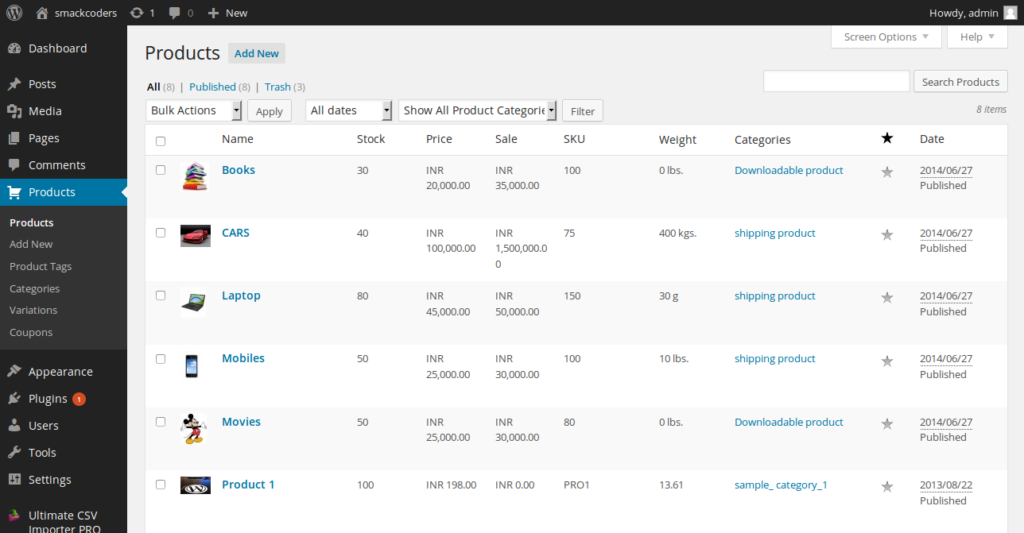
наши загруженные CSV-файлы сопоставляются с атрибутами полей WordPress, и продукты создаются на основе записей в вашем CSV-файле.
